ALTE DOCUMENTE
|
||||||||
Interactive Blend Tool face parte dintr-o bara mai extinsa de instrumente care dau diverse proprietati obiectelor asupra carora sunt aplicate. Sunt numite Instrumente interactive.
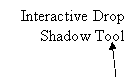 |
|||||
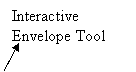 |
|||||
|
|||||
|
 |
1 Interactive Blending Tool (Instrument interactiv de amestecare) este utilizat pentru a face trecerea de forma si de culoare de la un obiect la altul. Efectul este foarte interesant pentru ca formele si culorile incep sa se intrepatrunda. Este un instrument d emare ajutor pentru cei care doresc sa realizeze o gama de culori intre doua culori selectionate care caracterizeaza cele doua obiecte. Fie se selectioneaza cele doua obiecte si se aplica instrumentul prin realizarea unei legaturi directe intre cele doua obiecte fie se poate selectiona si un singur obiect si se realizeaza trecerea spre celalalt.
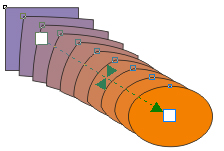
Bara de proprieta& 131f54b #355;i a acestui instrument este bogata in variate posibilitati de combinare.
Prima optiune din bara de proprieta& 131f54b #355;i reprezinta setari prestabilite de culoare si aranjare a formelor.
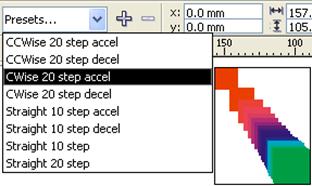
Sa vedem fiecare optiune in parte, fata de obiectele noastre selectionate (dreptunghi si cerc).
|
1. CCWise 20 step accel
|
2. CCWise 20 step decel
|
|
3. CWise 20 step accel
|
4. CWise 20 step decel
|
|
5. Straight 10 step accel
|
6. Straight 10 step accel
|
|
7. Straight 10 step
|
8. Straight 20 step accel
|
|
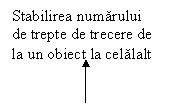 |
|||||||
 |  |
||||||
 |
|||||||
![]()
![]()
![]()
![]()
![]()
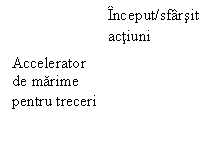 |
|||||
|
|||||
|
|||||
![]()
|
|
|
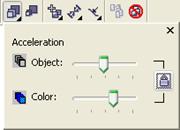
Prin actiunea „Anulare Blend” se revine la cele doua obiecte initiale si se renunta la trecerile intre obiecte realizate prin intermediul acestui instrument.
2 Interactive Contour Tool (Bara interactiva pentru contur) este un instrument care vizeaza realizarea conturului unui obiect selectionat.
|
|


Bara de instrumente pune la indemana variate posibilitati de lucru cu optiunile presetate.
|
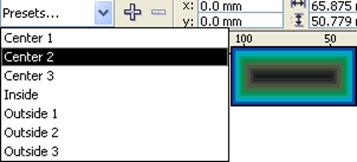
Aplicand aceste optiuni se pot obtine, pornind de la acelasi dreptunghi violet urmatoarele variante de contur:
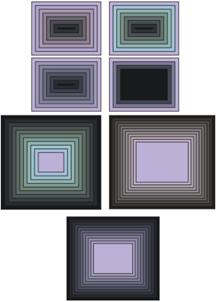
Conturul poate fi asezat inauntrul, centrul sau exteriorul obiectului cu ajutorul butoanelor urmatoare:
|
|
|
|
|
|
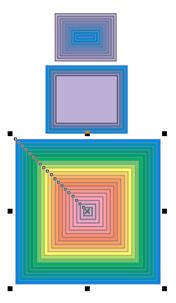
Bara de proprieta& 131f54b #355;i mai contine optiunile:
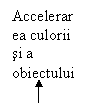 |
|||||||
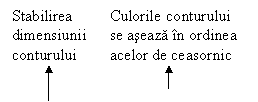 |
|||||||
 |
|||||||
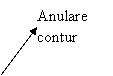 |
|||||||
![]()
![]()
![]()
![]()
![]()
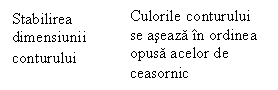
|
Copierea proprietatilor de contur |
3 Interactive Distorsion Tool (Bara interactiva de distorsionare) distorsioneaza obiectele in functie de utilitatile Barii de instrumente. Exista presetari variate de distorsionare a obiectelor.
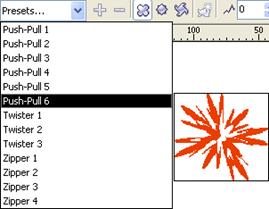
Respectand ordinea presetarilor stabilite din dreptunghiul violet se pot obtine urmatoarele variante de distorsionare, apasand cu un clic aceste optiuni:
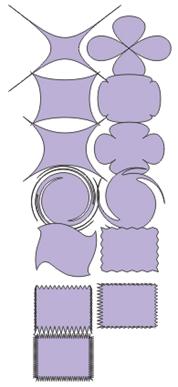
Exista 3 tipuri de distorsiuni care pot fi selectionate din urmatoarele butoane:
|
|
|
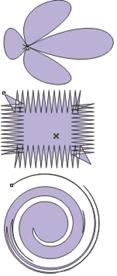
 Pentru fiecare dintre aceste butoane
exista o bara de instrumente specifica.
Pentru fiecare dintre aceste butoane
exista o bara de instrumente specifica.
![]()
 |
![]()
 |
![]()
Aceste deformari pot fi aplicate si textelor cu conditia ca textul sa ramana lizibil in urma transformarii.
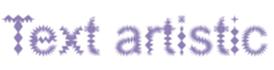

4 Interactive Drop Shadow Tool (Instrument interactiv Umbra) este unul din cele mai utilizate instrumente, care permite asezarea unei umbre asupra obiectului selectionat. Bara de instrumente dispune de variate presetari dupa cum urmeaza:
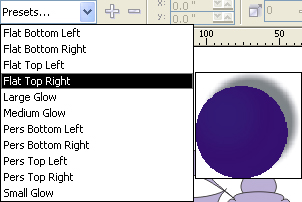
Dreptunghiul violet va aparea in urma aplicarii presetarilor astfel:
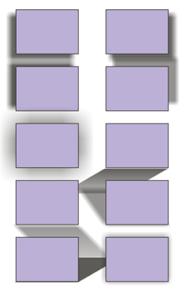
|
 |
|||
|
|
|
|
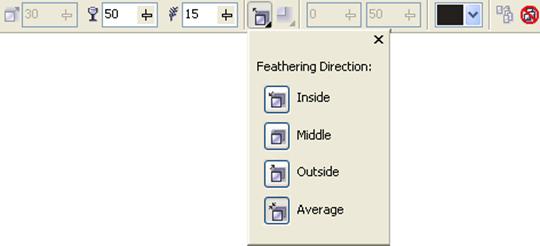
5 Interactive Envelope Tool (Instrument de distorsionare tip plic). Poate distorsiona atat obiecte cat si texte (Artistic Text si Paragraf Text). Acest instrument face parte din categoria celor utilizate in grafica vectoriala pentru ca are la baza sistemul de noduri si in consecinta o parte din bara de proprietati afiseaza instrumente specifice lucrului cu linia si noduri.
Bara de proprieta& 131f54b #355;i ofera mai multe variante de distorsionare cu ajutorul setarilor prestabilite.
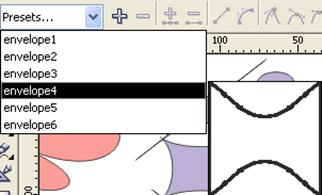
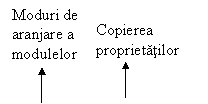 |
|||
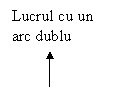 |
|||
![]()
![]()
![]()
![]()
|

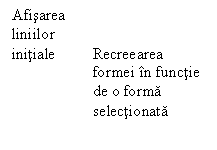 |
|||||
|
|||||
|
|||||
![]()
|
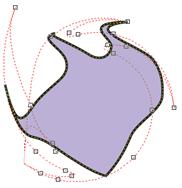
![]()
![]()

|
6 Interactive Extrude Tool (Instrument pentru extragere) este utilizat pentru obtinerea efectului de tridimensionalitate, de oferire a celei de a treia dimensiuni pentru obiecte (adancimea). Exista setari prestabilite care pot fi alicate direct atat obiectelor de diverse forme car si textului (cu conditia ca acesta sa ramana lizibil).
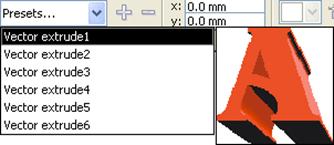
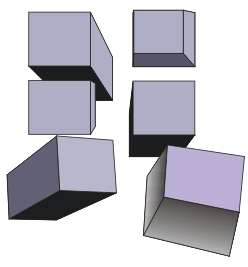
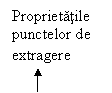 |
|||
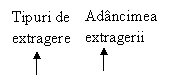 |
|||
|

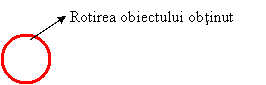 |
|
|
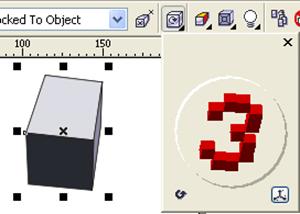

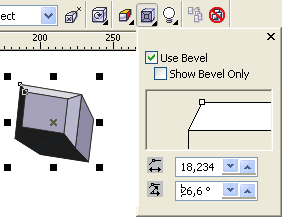
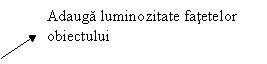 |
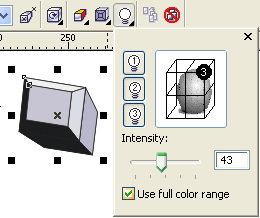
7 Interactive Transparency Tool (Instrument interactiv pentru transparenta) creeaza transparenta obiectelor sau textelor. Exista transparenta prestabilita in bara de proprieta& 131f54b #355;i:
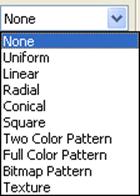
Aplicate aceste transparente asupra dreptunghiului violet vor rezulta urmatoarele imagini:
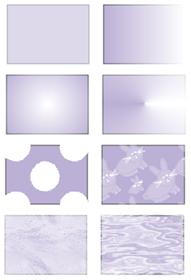
Pentru fiecare din aceste optiuni bara de proprietati difera.
|
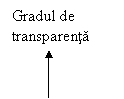 |
|||
![]()
|
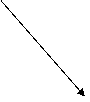
|
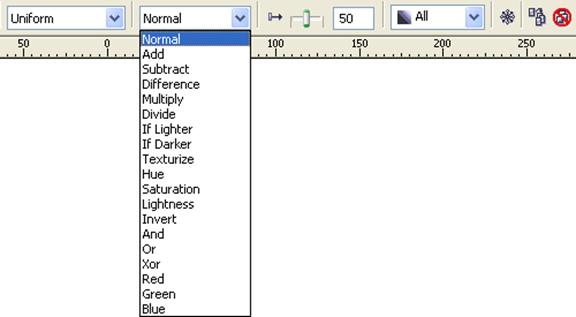
|
![]()
![]()
![]()
|
![]()
d) Two color pattern, Full color pattern, Bitmap pattern, Texture
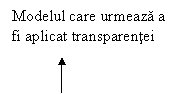 |
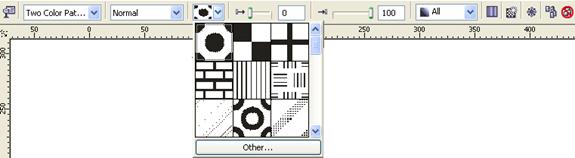
|